在Win10操作系統中,對系統的運行速度算是做足了優化工作,僅僅使用機械硬盤的普通電腦開機只需8、9秒,在Win7快多了。但是許多用戶反應每次開機都需要登錄本地賬戶才可以進入到桌面,非常的麻煩,該怎麼取消?下面小編就給大家帶來win10取消開機賬戶登錄界面的方法,一起來看看吧。
步驟:
1、按下“Win+R”組合鍵打開運行;
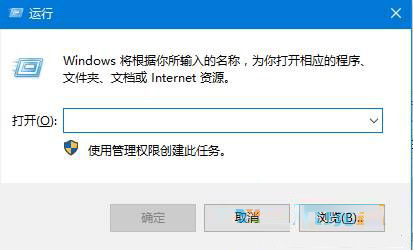
2、在框中輸入:control userpasswords2 點擊確定打開本地賬戶管理;
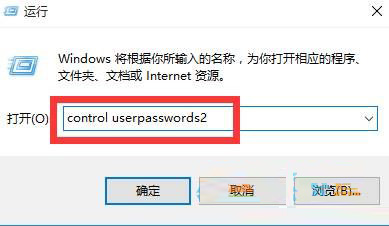
3、在“用戶賬戶”的屬性,取消“要使用本機,用戶必須輸入用戶名和密碼(E)”的勾選,然後按下“確定”
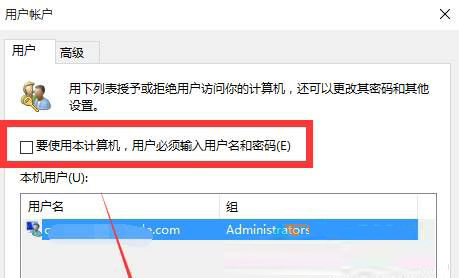
4、在彈出的框中輸入開機後自動登錄的用戶名和密碼,點擊確定,重啟計算機就無法使用本地賬戶登錄了。
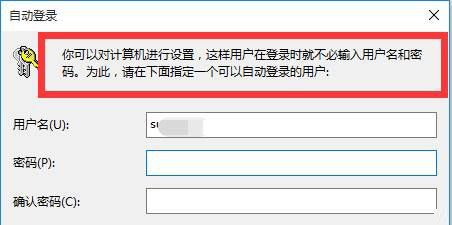
以上就是小編帶來的win10取消開機賬戶登錄界面的方法,感謝大家的閱讀,更多內容請關注本網站。